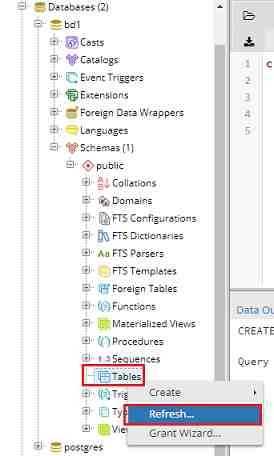El tutorial brinda un concepto teórico corto, luego un problema resuelto que invito a ejecutar, modificar y jugar con el mismo. Por último, y lo más importante, una serie de ejercicios propuestos que nos permitirá saber si podemos aplicar el concepto propuesto.
El primer paso será descargar el PostgreSQL.
El instalador nos guiará por una serie de pasos hasta tener ejecutando el servidor en forma local en nuestra computadora:
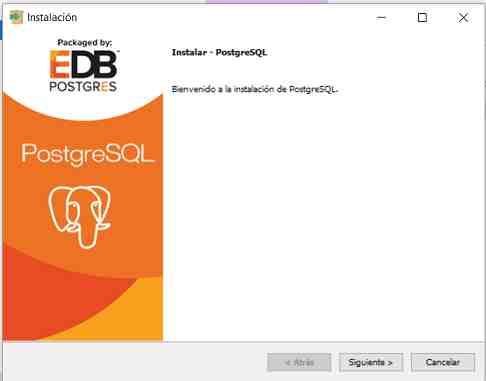
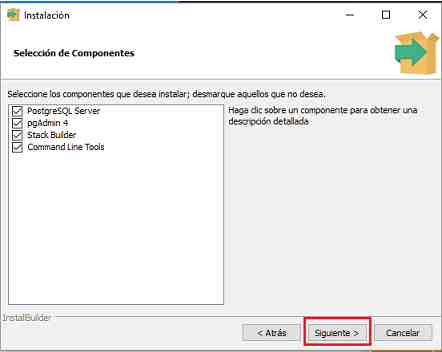
Al final se ejecuta el programa "Stack Builder" que nos permite instalar otros complementos para PostgreSQL, por el momento no instalaremos nada más (podemos cerrar el programa)
Junto con el servidor de base de datos PostgreSQL que acabamos de instalar viene otro programa llamado "pgAdmin" que nos permitirá conectarnos con el servidor y pasar comandos SQL para que sean ejecutados, podemos acceder y ejecutarlo desde el menú de opciones:
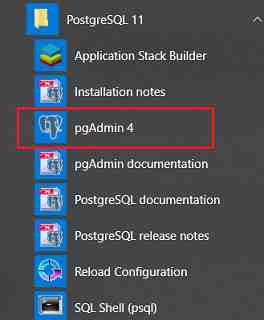
Ejecutemos el programa pgAdmin:
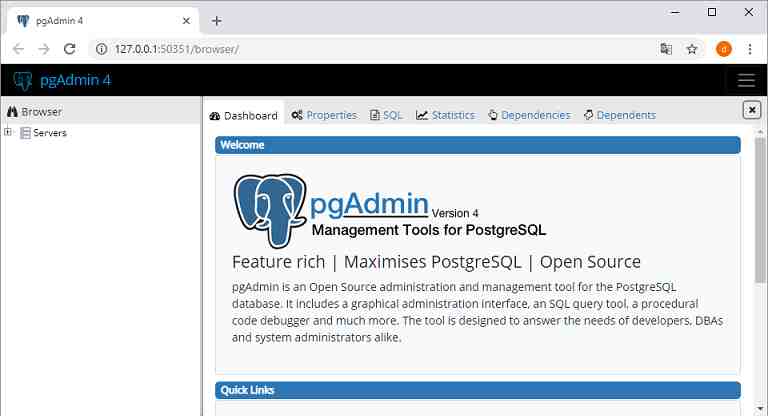
El programa pgAdmin se ejecuta en un navegador web y nos permitirá comunicarnos con el servidor PostgreSQL.
Para crear una base de datos presionamos el botón derecho del mouse donde dice "Databases" y seleccionamos la opción "Create"->"Database...":
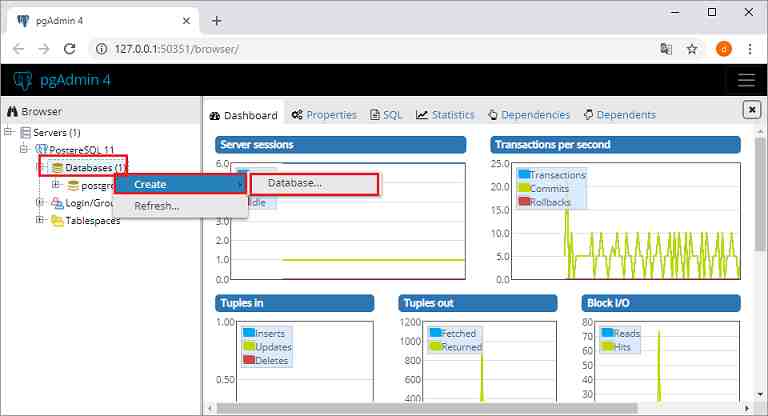
Aparece un diálogo donde debemos ingresar el nombre de la base de datos a crear, la llamaremos "bd1":
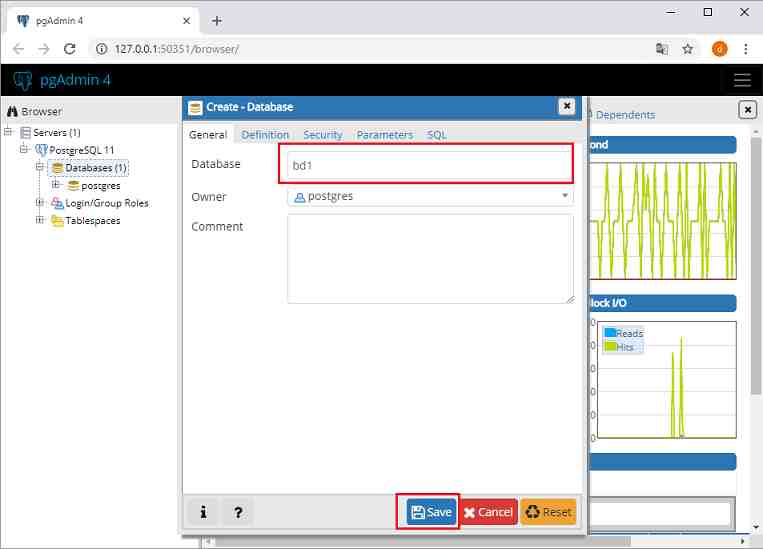
Ahora podemos seleccionar en la ventana de la izquierda la base de datos "bd1" que acabamos de crear:
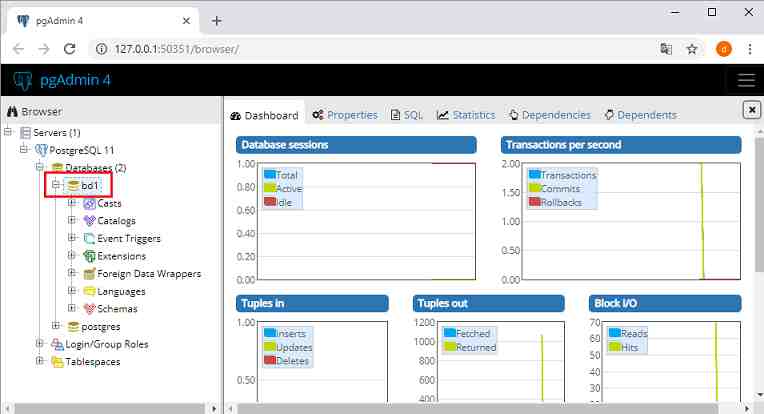
Para poder ejecutar comandos SQL debemos presionar el botón derecho del mouse sobre el nombre de la base de datos "bd1" y seleccionar la opción "Query Tool..":
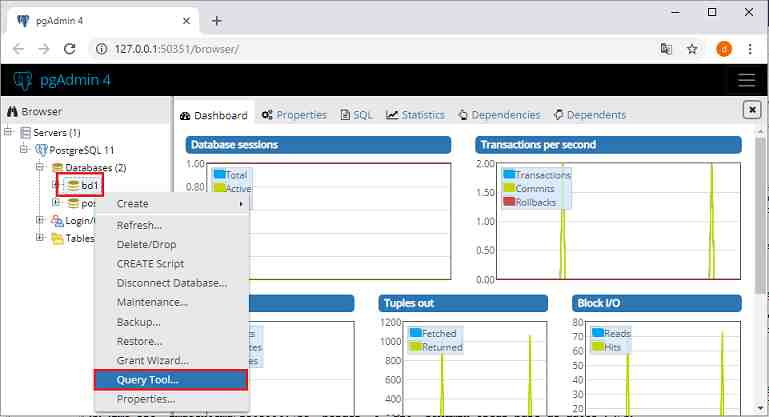
En los próximos conceptos que veamos escribiremos los comandos SQL dentro de la ventana del "Query Tool":
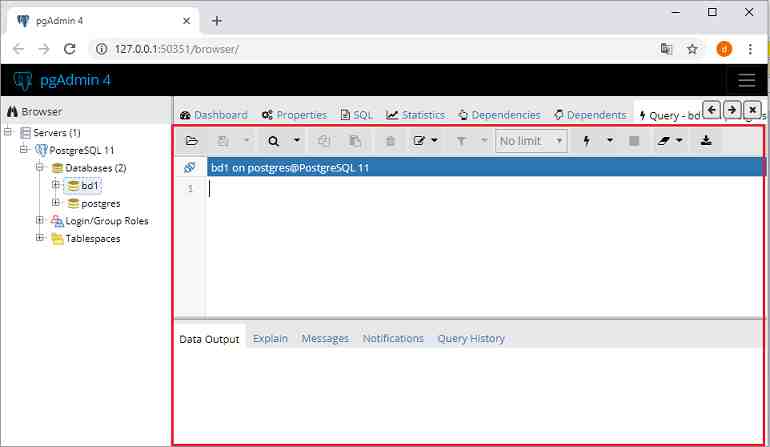
Probemos por ejemplo de ejecutar un comando SQL que crea una tabla llamada "usuarios" en la base de datos "bd1" (tema que veremos en el próximo concepto):
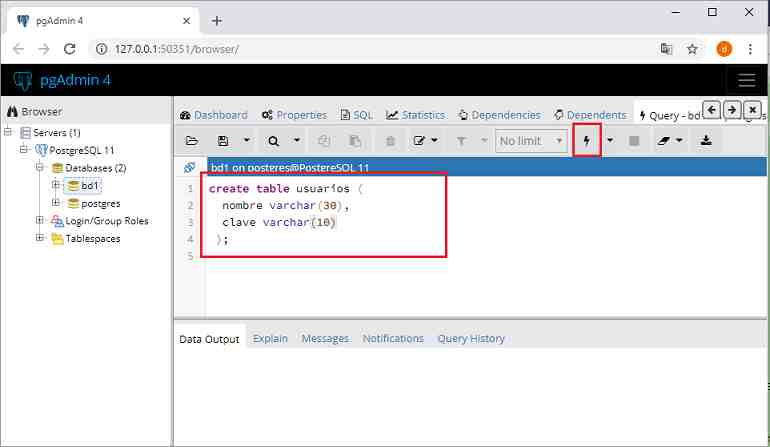
Presionamos el ícono de "Rayo" para que se ejecute el comando SQL "create table":
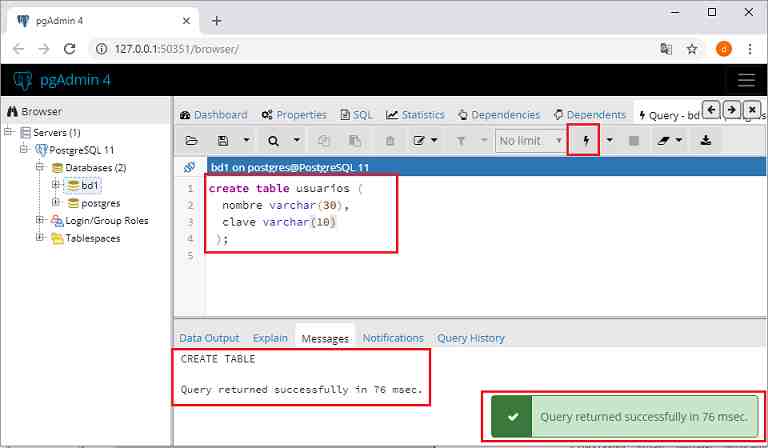
Si escribimos correctamente el comando SQL de "create table" se nos informa que la misma fue creada, la podemos ver en la columna izquierda:
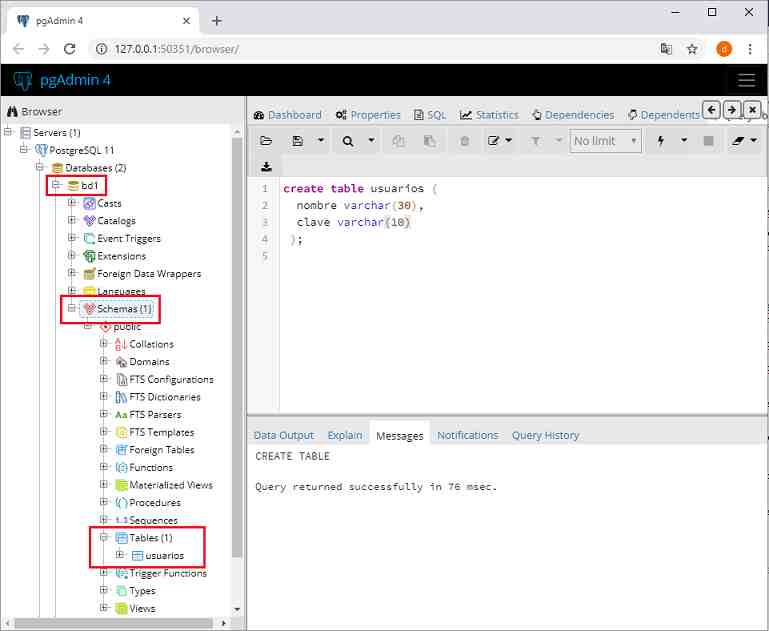
Si no aparece debemos presionar el botón derecho del mouse sobre "Tables" y seleccionar "Refresh":